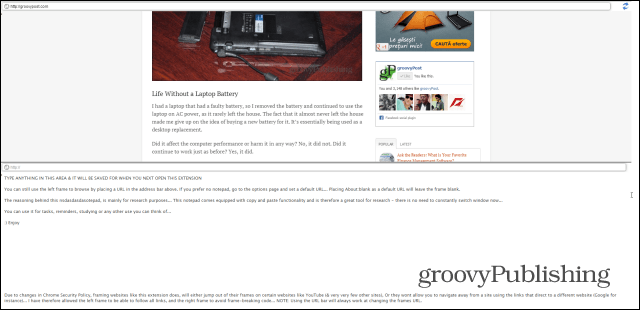Kaip vienu metu peržiūrėti kelis „Chrome“ skirtukus
„Google“ Chromas "Google" / / March 17, 2020
Paskutinį kartą atnaujinta
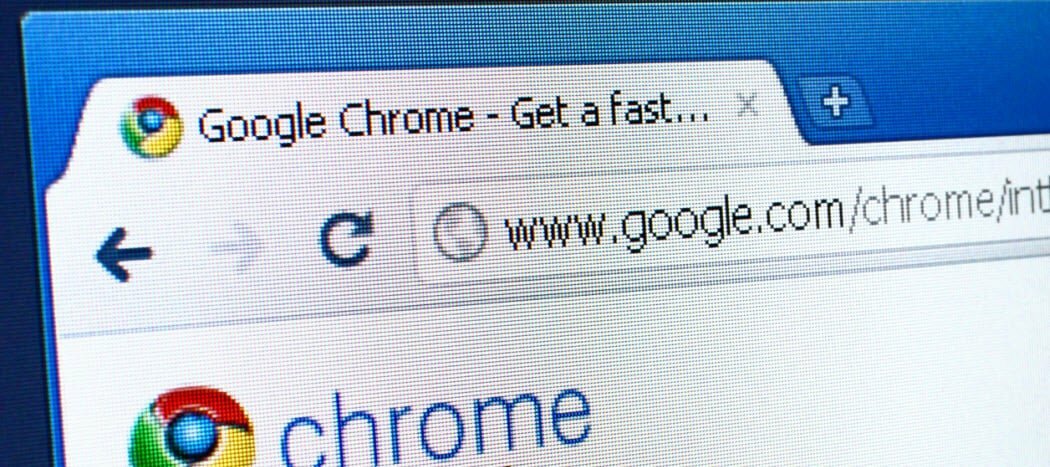
Jei jums patinka tuo pačiu metu naudoti kelis naršyklės skirtukus monitoriuje, norint atlikti daugiafunkcinius užduotis, šie nemokami „Google Chrome“ plėtiniai palengvins jūsų gyvenimą.
Jei jums patinka tuo pačiu metu naudoti kelis naršyklės skirtukus monitoriuje, norint atlikti daugiafunkcinius užduotis, šie nemokami „Google Chrome“ plėtiniai palengvins jūsų gyvenimą.
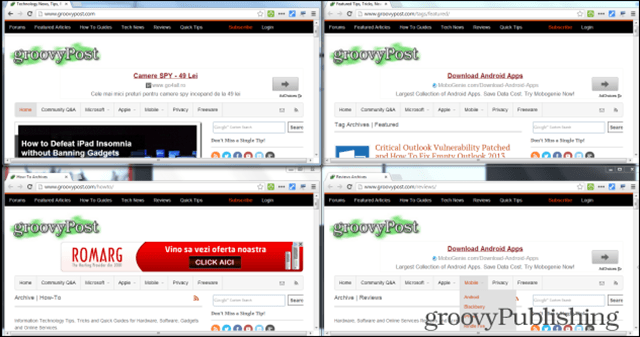
Skirtuko dydžio keitimas - „Chrome“ plėtinio padalijimas ekrano išdėstymais
Šis „Google Chrome“ plėtinys yra viskas, ko jums reikės, jei vienu metu naudojate kelis langus. Pvz., Jei tuo pačiu metu žiūrite keturių futbolo žaidimų vaizdo srautus, jums tai patiks. Bet, žinoma, jūsų viršininkas verčiau norėtų, kad jūs daug dirbtumėte internete ir „Google“ dokumentuose.
Įdiekite iš Skirtuko dydžio keitimas - ekrano išdėstymo padalijimas plėtinį iš „Chrome“ internetinės parduotuvės. Įdiegę plėtinį, naršyklėje rasite naują mygtuką. Įsitikinkite, kad norimi skirtukai ekrane jau yra atidaryti.
Spustelėkite plėtinio mygtuką ir jums parodoma keletas galimų skirtukų dydžio keitimo parinkčių. Kaip matote, tai siūlo puikią įvairovę.
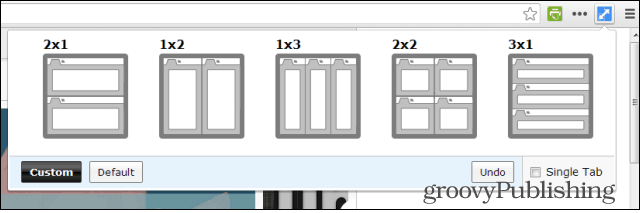
Spustelėkite norimą išdėstymą. Dabar galite pamatyti kelis skirtukus vienu metu, nereikia atlikti varginančio jų dydžio keitimo proceso rankiniu būdu. Jei pažymėsite Pažymėti vieną skirtuką, tai paveiks tik dabartinį skirtuką.
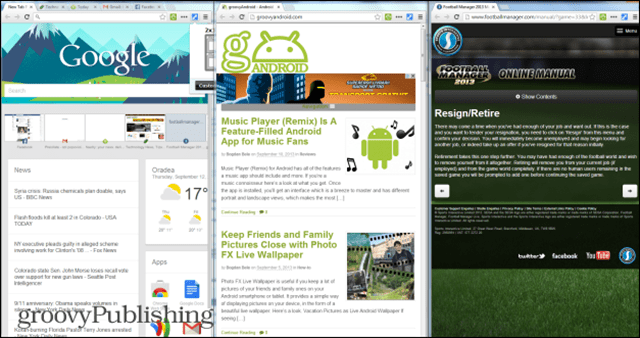
Jei nė vienas iš numatytųjų dydžių nėra pakankamai geras, spustelėkite Pasirinktinis ir įveskite norimą eilučių ir stulpelių skaičių.
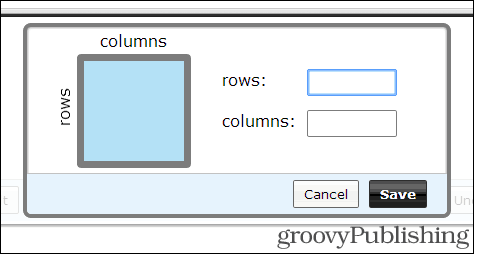
„Chrome“ plėtinio padalijimas ekranu
O kas, jei nenorite keisti nieko dydžio ir norite tiesiog palyginti dvi svetaines? Tai įmanoma naudojant Split ekrano plėtinys.
Įdiegę spustelėkite plėtinį, esantį šalia adreso juostos.
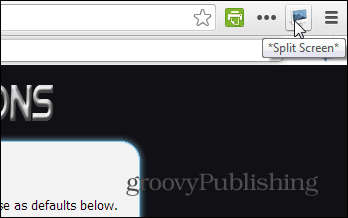
Tai padarius, jūsų skirtukas bus padalytas į dvi dalis - į kiekvieną iš dviejų dalių galite įvesti skirtingą interneto adresą.
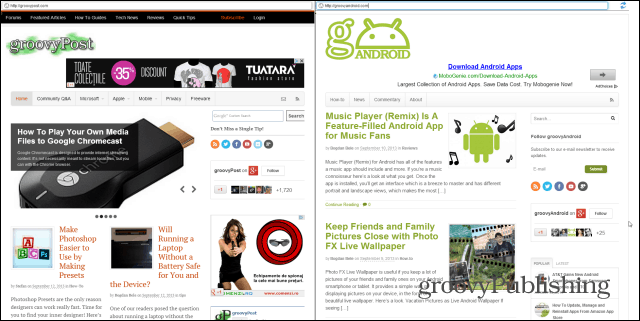
Tai turėtų padėti jums lengvai palyginti du straipsnius ar svetaines arba laukti, kol bus įkeltas turinys, kol skaitote naujienas. Šis metodas leis įsitikinti, kad nelieka laiko veltui.
„Split Screen“ plėtinyje yra keletas kitų funkcijų, kurios palengvins jūsų gyvenimą. Spustelėję atnaujinimo piktogramą viršutinėje kairėje ekrano pusėje, ekranas padalijamas horizontaliai, o tai gali būti naudinga verčiant pranešimą.
Taip pat yra užrašinės funkcija, kad galėtumėte išsaugoti tai, ką rašote. Didžioji dalis yra ta, kad jūsų įvestas tekstas lauks jūsų kitą kartą paleidus plėtinį.